Содержание
Используйте этот шаг за шагом, чтобы отключить возможность подключения вашего ноутбука к специализированным сетям.
Найдите значок беспроводного подключения
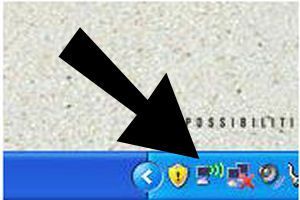
Кэтрин Розберри
Найдите и щелкните правой кнопкой мыши на Значок беспроводной сети на вашем рабочем столе. Это будет в правом нижнем углу вашего экрана.
Доступны беспроводные сети
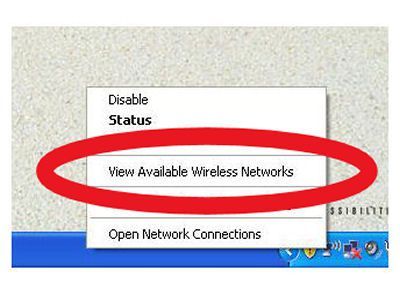
Кэтрин Розберри
Выбрать Просмотр доступных беспроводных сетей из списка, который отображается после того, как вы щелкнули правой кнопкой мыши значок беспроводной сети.
Выбор беспроводной сети
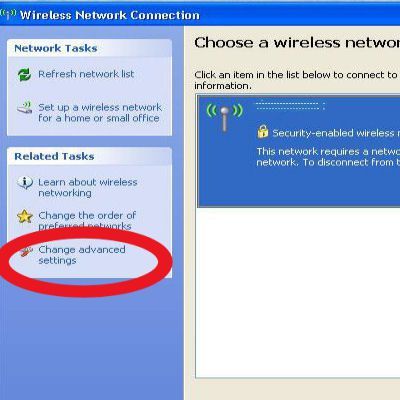
Кэтрин Розберри
У вас будет открытое окно, которое теперь показывает все беспроводные сетевые подключения. У вас может быть тот, который является вашим текущим беспроводным соединением и другими беспроводными соединениями, которые вы регулярно используете, например видимые горячие точки.
Сначала нажмите на сеть, которую вы хотите изменить, затем выберите Изменить расширенные настройки.
Вы можете выбрать активное беспроводное сетевое соединение, чтобы внести это изменение в дополнение к любым другим регулярно используемым беспроводным сетевым соединениям.
Изменить дополнительные настройки в беспроводных сетях
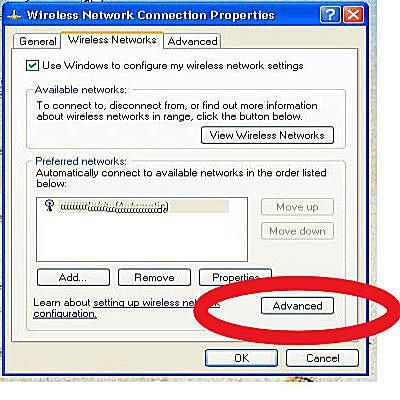
Кэтрин Розберри
Выберите продвинутый Кнопка в этом окне.
Advanced — сети для доступа
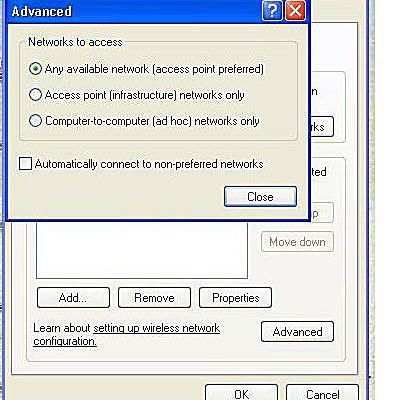
Кэтрин Розберри
В появившемся окне проверьте, какая опция была отмечена:
- Любая доступная сеть (предпочтительно точка доступа)
- Только точки доступа (инфраструктура) сети
- Только компьютерные (специальные) сети
Если были выбраны только Любая доступная сеть (предпочтительно точка доступа) или Сеть компьютер-компьютер (ad hoc), то вы хотите изменить этот выбор на Только точка доступа (инфраструктура) сети.
Изменить на Расширенный доступ к сети
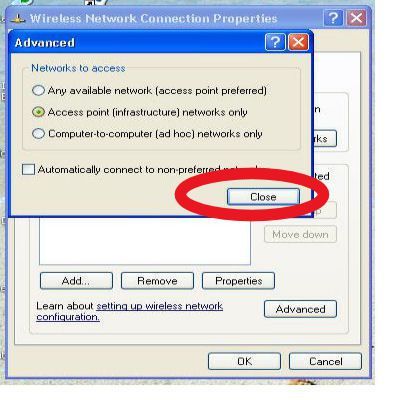
Кэтрин Розберри
После того, как вы выбрали Только точки доступа (инфраструктура) сети, Вы можете нажать на близко.
Последний шаг для изменения расширенного доступа к сети
Просто нажмите Хорошо и теперь ваши беспроводные сетевые соединения будут работать более безопасно.
Повторите этот процесс для всех беспроводных сетевых подключений, которые у вас есть на вашем ноутбуке.
Когда вы не используете свой Wi-Fi, чтобы отключить его, используя программное обеспечение Wi-Fi или переключатель ВКЛ / ВЫКЛ на вашем ноутбуке. Сделайте это частью своей рутины, что, когда вы заканчиваете использовать Wi-Fi, вы полностью выключаете его на своем ноутбуке. Вы будете лучше защищать свои данные и продлить срок службы батареи вашего ноутбука.


